Msvcp100.dll-fel inträffar när msvcp100 DLL-filen raderas eller skadas på något sätt.
Ibland kan msvcp100.dll-fel indikera ett problem med Windows-registret, ett virus eller skadlig kod eller till och med ett maskinvarufel.
Var noga med att inte förväxla detta felmeddelande med andra som msvcp110.dll fel saknas eller hittades inte fel.
Felmeddelandet msvcp100.dll kan hända i något av Microsofts operativsystem - Windows 10, Windows 8, Windows 7, Windows Vista, Windows XP eller Windows 2000 och kan gälla för alla program som använder msvcp100.dll-filen direkt eller förlitar sig på på det på något sätt.
Msvcp100.dll-fel
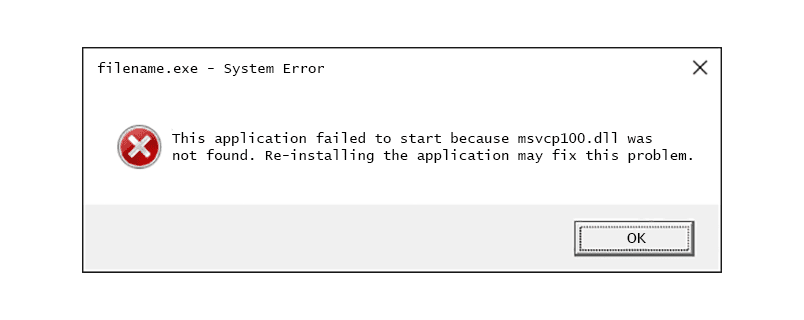
Flera olika felmeddelanden kan indikera ett problem med msvcp100.dll-filen, som några av dessa vanligare:
- Msvcp100.dll hittades inte
- Det här programmet kunde inte startas eftersom msvcp100.dll inte hittades. Problemet kan åtgärdas om du installerar om programmet igen.
- Kan inte hitta [PATH] msvcp100.dll
- Filen msvcp100.dll saknas.
- Det går inte att starta [APPLICATION]. En nödvändig komponent saknas: msvcp100.dll. Installera [APPLICATION] igen.
Du kan stöta på ett msvcp100.dll-felmeddelande när Windows startar eller till och med när det stängs av, medan ett visst program installeras eller används, eller kanske till och med under en ny Windows-installation.
Oavsett när DLL-felet visas är det ett viktigt steg i felsökningen för att identifiera den tiden - för att se när exakt msvcp100.dll-felet sker. Att känna till sammanhanget är en stor del av att identifiera hur man löser problemet.
Hur du åtgärdar Msvcp100.dll fel
Du bör bara ladda ner msvcp100.dll från en pålitlig, verifierad källa som har en ren, oförändrad kopia av DLL-filen. Ladda aldrig ned msvcp100.dll från en "DLL-nedladdningswebbplats" - det finns många anledningar till att ladda ner en DLL-fil är en dålig idé.
Om Windows inte laddas på grund av problem med msvcp100.dll-filen, starta Windows i felsäkert läge innan du följer dessa steg.
-
Ladda ner Microsoft Visual C ++ 2010 Service Pack 1 omfördelningsbart paket MFC säkerhetsuppdatering och kör den. Detta ersätter / återställer msvcp100.dll med den senaste kopian från Microsoft.
Du får mer än ett nedladdningsalternativ från Microsoft för den här uppdateringen, baserat på den Windows-version du har installerat — x86 (32-bit) eller x64 (64-bit). Se Kör jag en 32- eller 64-bitarsversion av Windows? för hjälp, om du inte är säker på vad du ska välja.
Gör ditt bästa för att slutföra detta steg innan något av stegen nedan. Att använda den här uppdateringen är nästan alltid lösningen på msvcp100.dll-fel.
-
Installera alla tillgängliga Windows-uppdateringar. Även om den fristående installationen i föregående steg borde ta hand om detta är det möjligt att ett servicepack eller en patch installerad av Windows Update också kan ersätta eller uppdatera msvcp100.dll-filen som orsakar felen.
-
Återställ msvcp100.dll från papperskorgen. Den enklaste orsaken till en "saknad" msvcp100.dll-fil är att du av misstag har tagit bort den och den har gått in i papperskorgen. Om DLL-filen inte finns i rätt mapp kan program som förlitar sig på den inte använda den, och så visas felet.
Om du tror att du oavsiktligt har tagit bort msvcp100.dll, men det inte finns i papperskorgen, är det möjligt att du redan har tömt det. Du kanske kan återställa msvcp100.dll med ett gratis filåterställningsprogram.
Du kanske har tagit bort msvcp100.dll eftersom det inte fungerade korrekt eller för att det var infekterat med skadlig datorkod. Se till att filen du återställer fungerade ordentligt innan du tog bort den innan du försöker återställa den.
-
Kör en virus / malware-genomsökning av hela ditt system. Det är möjligt att dina specifika msvcp100.dll-fel orsakas av ett virus eller annan infektion med skadlig kod som resulterade i att DLL-filen blev oanvändbar.
-
Använd Systemåterställning för att ångra senaste systemändringar. Använda systemåterställning för att återställa viktiga systemfiler till en tidigare version bör fixa msvcp100.dll-fel som orsakas av ändringar av dessa typer av systemfiler.
-
Installera om programmet som producerar msvcp100.dll-felet. Om du ser msvcp100.dll-felet när du först öppnar ett visst program eller när du använder den programvaran orsakas felet troligen av det programmet, i vilket fall ominstallering skulle hjälpa.
Varje program som använder en msvcp100.dll-fil använder kopian som är lagrad i antingen mappen C: Windows System32 eller C: Windows SysWOW64 . Så länge dessa mappar innehåller en ren kopia av DLL-filen, bör programmet du installerar om hamna med samma fil.
-
Reparera din installation av Windows. Om de enskilda msvcp100.dll-felsökningsråden ovan inte visar sig vara till hjälp för att eliminera DLL-fel bör en reparation eller reparationsinstallation starta om alla Windows DLL-filer till deras fungerande versioner.
-
Testa ditt minne och testa sedan hårddisken. Din dators minne och hårddisk är väldigt enkla att testa för problem, och de kan bara vara relaterade till msvcp100.dll-felen.
Om dessa hårdvarutester misslyckas, även om de inte åtgärdar msvcp100.dll-problemen, bör du troligtvis byta ut minnet eller byta ut hårddisken så snart som möjligt.
-
Använd en gratis registerrensare för att reparera eventuella problem i registret som kan orsakas av msvcp100.dll-filen. Detta görs vanligtvis genom att applikationen raderar ogiltiga msvcp100.dll registerposter som kan orsaka DLL-felet.
Vi har bara inkluderat det här alternativet som ett sista icke-förstörande försök att åtgärda DLL-felet innan vi går vidare till nästa steg - vi rekommenderar sällan användning av registerrensare (se varför i våra FAQ för registerrensare).
-
Utför en ren installation av Windows för att ta bort allt från hårddisken och installera sedan en ny, förhoppningsvis, felfri kopia av Windows med nya DLL-filer. Om inget av stegen ovan korrigerar msvcp100.dll-felet bör detta vara din nästa åtgärd.
All information på din hårddisk raderas under en ren installation. Se till att du har gjort bästa möjliga försök att åtgärda msvcp100.dll-felet med ett felsökningssteg före det här.
Du kan behöva upprepa steg 1 efter installation av en ny kopia av Windows om problemet med msvcp100.dll kvarstår efter det här steget.
-
Felsök ett maskinvaruproblem om de programvarurelaterade stegen ovanifrån fortfarande inte har löst msvcp100.dll-felen. Efter en ren installation av Windows kan DLL-problemet bara vara relaterat till maskinvaran.
